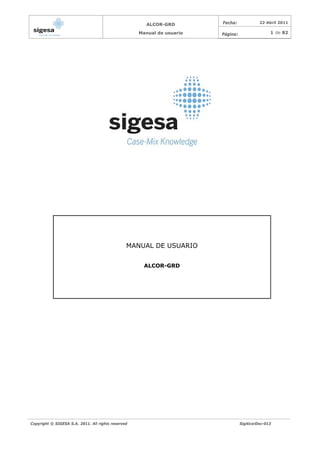
Manual de usuario ALCOR-GRD
- 1. ALCOR-GRD Fecha: 22 Abril 2011 Manual de usuario Página: 1 de 82 MANUAL DE USUARIO ALCOR-GRD Copyright © SIGESA S.A. 2011. All rights reserved SigAlcorDoc-013
- 2. ALCOR-GRD Fecha: 22 Abril 2011 Manual de usuario Página: 2 de 82 INDICE 1 INTRODUCCIÓN __________________________________________________ 4 1.1 DESCRIPCIÓN DEL ENTORNO ___________________________________________ 5 2 MANEJO DE LA APLICACIÓN ________________________________________ 6 2.1 CONEXIÓN AL SISTEMA _______________________________________________ 6 2.2 CONCEPTOS BÁSICOS ________________________________________________ 7 2.2.1 Estructura básica de una pantalla _____________________________ 7 2.2.2 Navegación a través de la aplicación ___________________________ 8 2.2.3 Pantalla de consulta/mantenimiento___________________________ 8 2.3 CONCEPTOS AVANZADOS_____________________________________________ 13 2.3.1 Cargas automáticas _______________________________________ 13 2.3.2 Tablas editables __________________________________________ 17 2.3.3 Ejecución de Procesos _____________________________________ 18 3 CIRCUITO HABITUAL DE IMPORTACIÓN DE DATOS ______________________ 19 3.1 DEFINICIÓN DE LA INFRAESTRUCTURA __________________________________ 20 3.1.1 Parámetros Generales _____________________________________ 21 3.1.2 Tablas Maestras __________________________________________ 21 3.1.3 Modelos de Integración ____________________________________ 26 3.1.4 Interrelaciones de Modelos _________________________________ 29 3.1.5 Mapeos_________________________________________________ 31 3.2 PROCESO DE IMPORTACIÓN___________________________________________ 33 3.2.1 Recepción de Datos _______________________________________ 33 3.2.2 Modelo de Importación ____________________________________ 34 3.2.3 Proceso de Importación ____________________________________ 35 3.2.4 Comprobación de Datos ____________________________________ 38 4 CIRCUITO HABITUAL DE IMPORTACIÓN DE DATOS ______________________ 40 4.1 DEFINICIÓN DE LA INFRAESTRUCTURA __________________________________ 41 4.1.1 Parámetros Generales _____________________________________ 42 4.1.2 Tablas Maestras __________________________________________ 43 4.1.3 Modelos de Integración ____________________________________ 47 4.1.4 Interrelaciones de Modelos _________________________________ 50 4.1.5 Mapeos_________________________________________________ 52 4.2 PROCESO DE IMPORTACIÓN___________________________________________ 54 4.2.1 Recepción de Datos _______________________________________ 54 Copyright © SIGESA S.A. 2011. All rights reserved SigAlcorDoc-013
- 3. ALCOR-GRD Fecha: 22 Abril 2011 Manual de usuario Página: 3 de 82 4.2.2 Modelo de Importación ____________________________________ 55 4.2.3 Proceso de Importación ____________________________________ 56 4.2.4 Comprobación de Datos ____________________________________ 59 4.3 EXPLOTACIÓN DE INDICADORES _______________________________________ 60 4.3.1 Confirmación de Datos _____________________________________ 60 4.3.2 Consulta Pormenorizada de Datos ____________________________ 61 4.3.3 Exportación de Datos ______________________________________ 66 4.3.4 Normas ________________________________________________ 67 4.3.5 Business Intelligence – Consultas e informes ___________________ 72 Copyright © SIGESA S.A. 2011. All rights reserved SigAlcorDoc-013
- 4. ALCOR-GRD Fecha: 22 Abril 2011 Manual de usuario Página: 4 de 82 1 INTRODUCCIÓN ALCOR-GRD es un analizador Estadístico Clínico-Asistencial que optimiza la información clínica permitiendo: • Analizar la casuística de los pacientes atendidos • Controlar los Costes y consumo de recursos • Obtener información de la actividad por Servicios • La mejora de la calidad asistencial • Obtener criterios de Benchmarking Todo ello incorporando las últimas tecnologías del sector diseñadas para el análisis rápido y eficaz de la información, ayudando así a al toma de las decisiones más adecuadas en el menor tiempo posible. Esta herramienta no es de uso exclusivo de un Centro o un usuario, es una herramienta Multicentro y Multiusuario, de tal suerte que permite el trabajo simultáneo de varios Centros, protegiendo siempre el acceso a los datos. Al ser un modelo Multicentro, podemos disponer de un modelo centralizado de instalación (Una única Base de Datos Una única fuente de datos), de manera que, desde los Servicios Centrales (SSCC), se puede trabajar directamente con los datos de los Centros sin necesidad de envíos de información. Copyright © SIGESA S.A. 2011. All rights reserved SigAlcorDoc-013
- 5. ALCOR-GRD Fecha: 22 Abril 2011 Manual de usuario Página: 5 de 82 1.1 DESCRIPCIÓN DEL ENTORNO ALCOR-GRD es una herramienta Web, con lo que tan solo necesitaremos de un Navegador para poder trabajar con él. Hagamos una diferenciación entre dos áreas de ALCOR-GRD, en función del proceso/uso que estemos haciendo de los datos; La primera podemos definirla como el Entorno de Proceso/Manipulación de Datos, en el que el usuario podrá crear su Infraestructura del Centro, parametrizar el sistema, definir Mapeos, generar Normas,…, e importar los datos al sistema. La segunda la podemos definir como el Entorno de Explotación, en el que el usuario se dirigirá a explotar los datos importados al sistema, generar informes estadísticos, analizar el comportamiento de la actividad del Centro, etc.… Copyright © SIGESA S.A. 2011. All rights reserved SigAlcorDoc-013
- 6. ALCOR-GRD Fecha: 22 Abril 2011 Manual de usuario Página: 6 de 82 2 MANEJO DE LA APLICACIÓN En este apartado se va a explicar todo lo relacionado con el uso de la herramienta. Se divide en los siguientes puntos: Conexión al sistema Conceptos básicos Conceptos avanzados 2.1 CONEXIÓN AL SISTEMA Para trabajar con ALCOR-GRD es necesario conectarse al mismo mediante un Navegador Web (Internet Explorer, Firefox, etc.). Una vez abierto el navegador, se debe desplegar el menú de “Favoritos” y seleccionar la entrada de nombre ALCOR-GRD. En la ventana de conexión, se debe introducir el Usuario, Contraseña e Idioma con el que desea trabajar. Para iniciar la aplicación, pulsar en el botón “Entrar”. Si el Nombre de usuario y la Contraseña son correctos, el usuario accederá al sistema conectado al centro al cual está asignado. NOTA: En caso de ser un usuario gestor de varios centros, se mostrará una lista en la que debe seleccionar a cuál de ellos desea conectarse. Copyright © SIGESA S.A. 2011. All rights reserved SigAlcorDoc-013
- 7. ALCOR-GRD Fecha: 22 Abril 2011 Manual de usuario Página: 7 de 82 2.2 CONCEPTOS BÁSICOS En este punto se explican los conceptos básicos necesarios para manejar la herramienta: estructura de una pantalla, navegación a través de la aplicación, tipos de consultas y mantenimientos, manejo de cada uno de ellos, etc. 2.2.1 ESTRUCTURA BÁSICA DE UNA PANTALLA Una vez conectado al sistema, se muestra al usuario la pantalla de inicio. Todas las pantallas de ALCOR-GRD tienen una estructura homogénea similar a ésta, por lo que será utilizada como ejemplo para describir la estructura básica de una pantalla. Como se puede observar en la imagen, la pantalla está dividida en varias regiones: 1) Región superior: En ella se muestra, de izquierda a derecha: el logotipo de la aplicación, el Centro de conexión (*), el Usuario y el botón Salir. Esta región es común a toda la aplicación. * NOTA: Pulsando sobre el centro, un usuario con acceso a varios centros podrá cambiar el Centro de conexión. 2) Menú de navegación: Se encuentra en la parte izquierda de la pantalla y es un elemento común a todas las pantallas. Está organizado en forma de árbol, y a través de él es posible acceder a todos aquellos puntos del sistema a los cuales el usuario conectado tiene permiso de acceso. NOTA: Pulsando en el menú de navegación se minimiza, ampliando así el tamaño de la zona central. Copyright © SIGESA S.A. 2011. All rights reserved SigAlcorDoc-013
- 8. ALCOR-GRD Fecha: 22 Abril 2011 Manual de usuario Página: 8 de 82 3) Zona central: Es la zona que ocupa la mayor parte de la pantalla, y su contenido varía según el punto de menú en el que se encuentre el usuario (imagen de inicio, tablas con datos, formularios, etc.). La parte superior de la zona central muestra al usuario en todo momento el punto de la aplicación en el cual se encuentra. 2.2.2 NAVEGACIÓN A TRAVÉS DE LA APLICACIÓN Tal y como se ha comentado en el punto anterior, para navegar a través de la aplicación se debe utilizar el Menú de navegación. El Menú de navegación está dividido en diferentes módulos que cuelgan de la entrada principal ALCOR-GRD. Cada módulo está dividido a su vez en sub-módulos y nodos hoja ( ), que se corresponden con las diferentes pantallas de la aplicación. Para expandir una carpeta se debe hacer clic en el icono ( ) adyacente a ella, y para contraerla se debe pulsar en ( ). El contenido del Menú de navegación será variable dependiendo de los permisos de acceso de los que disponga el usuario conectado. La asignación de dichos permisos los gestiona el administrador del sistema. 2.2.3 PANTALLA DE CONSULTA/MANTENIMIENTO La gran mayoría de pantallas de ALCOR-GRD se utilizan para consultar y/o mantener información. En este punto se van a explicar, tomando como ejemplo el Maestro de Centros, las funcionalidades básicas de una pantalla de consulta y/o mantenimiento. La diferencia entre una pantalla de consulta y una de mantenimiento es que en esta última es posible insertar, modificar o borrar datos manualmente, mientras que la pantalla de consulta sólo se utiliza para la visualización de los mismos. La inserción y modificación de datos se realiza en una pantalla de detalle, tal y como se explicará más adelante. Copyright © SIGESA S.A. 2011. All rights reserved SigAlcorDoc-013
- 9. ALCOR-GRD Fecha: 22 Abril 2011 Manual de usuario Página: 9 de 82 Como se puede apreciar en la imagen, en una pantalla de consulta la zona central queda dividida en cuatro partes: 1. Filtro: Se encuentra en la zona superior. La región de filtro está compuesta por una serie de listas desplegables que corresponden a cada uno de los campos por los que se permite establecer el filtrado. El valor por defecto de cada lista es Todos, es decir, no se filtra por ese campo. Si se quiere filtrar por un campo se debe desplegar la lista correspondiente, seleccionar un valor y pulsar en el botón [ ]. NOTA: La región de filtros aparece minimizada por defecto. Para expandirla se debe pulsar el botón situado en la parte superior derecha de la región. NOTA: Si algún filtro está activo, el botón de filtrar se muestra en rojo [ ] 2. Barra de botones: Barra donde se agrupan los botones. Los más habituales son los siguientes: o Nuevo [ ]: Conduce al usuario a una página de detalle donde podrá insertar un nuevo registro. Disponible en las pantallas de mantenimiento. Copyright © SIGESA S.A. 2011. All rights reserved SigAlcorDoc-013
- 10. ALCOR-GRD Fecha: 22 Abril 2011 Manual de usuario Página: 10 de 82 o Borrar [ ]: Al pulsarlo elimina aquellos registros del informe que tengan el checkbox de selección [ ] marcado. Disponible en las pantallas de mantenimiento. o Filtrar [ ]: Filtra los datos del informe según los criterios de filtrado seleccionados en la región de filtro. Disponible siempre y cuando exista algún filtro. o Descargar [ ]: Descarga a un fichero con extensión CSV los datos del informe que cumplan el criterio de filtrado (en caso de no haber filtros activos se descarga todo). Disponible en prácticamente todas las consultas y mantenimientos. 3. Informe: Zona donde se muestran los datos. Los informes no se pueden editar en la propia tabla (salvo casos excepcionales), y las modificaciones se deben realizar en una pantalla de detalle. Para modificar un registro se debe pulsar en el icono Editar [ ] del comienzo de la línea, lo que provocará un re-direccionamiento a la página de detalle. NOTA: Para ordenar el informe por un campo se debe pulsar en la cabecera de la columna correspondiente. El primer clic hará que se ordene de forma ascendente [ ], mientras que un segundo clic hará que la ordenación sea descendente [ ]. 4. Barra de paginación: Debido al elevado número de registros que puede llegar a tener un informe, los datos se muestran en bloques de 25. La barra de paginación indica el rango de registros que se visualiza en pantalla, junto con el número total de registros de la tabla. Para visualizar los bloques anterior/siguiente se deben pulsar los correspondientes botones de paginación [ ] [ ]. INSERTAR UN REGISTRO En las pantallas de tipo mantenimiento, para crear un nuevo registro el usuario debe ir a la página de detalle. Copyright © SIGESA S.A. 2011. All rights reserved SigAlcorDoc-013
- 11. ALCOR-GRD Fecha: 22 Abril 2011 Manual de usuario Página: 11 de 82 Para crear un nuevo registro se deben seguir los siguientes pasos: 1) Pulsar en [ ]. 2) Una vez en la página de detalle, informar los campos y pulsar en [ ]. Los campos obligatorios se indican con el icono [ ], mientras que los campos que pertenezcan a la clave primaria (no puede haber dos iguales, suelen ser obligatorios) se indican con el icono [ ]. 3) El sistema valida los datos insertados (Campos obligatorios, numéricos, registro duplicado, etc.). Si alguno de los datos introducidos es incorrecto se muestra el correspondiente mensaje de error y el registro NO se guarda. Copyright © SIGESA S.A. 2011. All rights reserved SigAlcorDoc-013
- 12. ALCOR-GRD Fecha: 22 Abril 2011 Manual de usuario Página: 12 de 82 En caso de superar la validación, el registro queda insertado y el sistema devuelve al usuario a la página del informe. NOTA: Es posible volver a la pantalla anterior pulsando en [ ]. Esta acción no produce ningún cambio en el sistema. MODIFICAR UN REGISTRO En las pantallas de tipo mantenimiento, para modificar un registro el usuario debe ir a la página de detalle. Copyright © SIGESA S.A. 2011. All rights reserved SigAlcorDoc-013
- 13. ALCOR-GRD Fecha: 22 Abril 2011 Manual de usuario Página: 13 de 82 Para modificar un registro existente se deben seguir los siguientes pasos: 1) Pulsar en el icono Editar [ ] del registro que se quiere modificar. 2) Se muestra al usuario la página de detalle con la información del registro. Realizar los cambios pertinentes y pulsar en [ ] (los datos que pertenecen a la clave primaria [ ] no se pueden modificar). 3) Al igual que en la inserción, el sistema valida los datos introducidos. Si son correctos se guardan las modificaciones y el sistema conduce al usuario a la pantalla de informe. En caso contrario, muestra un mensaje de error y el registro NO se modifica. NOTA: Es posible volver a la pantalla anterior pulsando en [ ]. Esta acción no produce ningún cambio en el sistema. 2.3 CONCEPTOS AVANZADOS En este punto se explican los conceptos avanzados necesarios para manejar la herramienta: cargas automáticas, ejecución de procesos y tablas editables. 2.3.1 CARGAS AUTOMÁTICAS Para evitar al usuario la carga manual de datos al sistema, existe la posibilidad de importar la información por medio de cargas automáticas de ficheros. Éstas son un caso particular de mantenimiento, por lo que la inserción y modificación de los registros se realizan de la manera similar al resto de mantenimientos. La única diferencia está en que en este caso se debe incorporar al sistema el fichero con los datos. Copyright © SIGESA S.A. 2011. All rights reserved SigAlcorDoc-013
- 14. ALCOR-GRD Fecha: 22 Abril 2011 Manual de usuario Página: 14 de 82 A continuación se va a explicar, paso a paso, cómo crear/modificar un registro, así como el procedimiento de importación automática. Para crear un registro se deben seguir los siguientes pasos: 1) Pulsar en [ ] 2) Una vez en la página de detalle, informar los campos. Para seleccionar el fichero con la información a cargar se debe pulsar en el botón . Se abrirá una ventana de exploración donde se debe localizar y seleccionar el fichero (el campo “Nombre fichero” se rellenará automáticamente). Copyright © SIGESA S.A. 2011. All rights reserved SigAlcorDoc-013
- 15. ALCOR-GRD Fecha: 22 Abril 2011 Manual de usuario Página: 15 de 82 3) Para guardar el registro pulsar en [ ]. Al igual que en el resto de mantenimientos, los campos obligatorios se indican con el icono [ ], mientras que los que pertenezcan a la clave primaria se indican con el icono [ ]. 4) El sistema valida los datos insertados (Campos obligatorios, numéricos, registros duplicados, etc.). Si alguno de los datos introducidos es incorrecto se muestra el correspondiente mensaje de error y el registro NO se guarda. En caso de superar la validación, el registro queda insertado y el sistema devuelve al usuario a la página anterior. NOTA: Al pulsar en Guardar el fichero adjunto se almacena en el sistema, pero no se carga. Para cargar los datos se debe lanzar el proceso de carga. Para modificar un registro se deben seguir los siguientes pasos: 1) Pulsar en el icono Editar [ ] del registro que se quiere modificar. 2) Se muestra al usuario la página de detalle con la información del registro y la ruta desde la cual se subió el fichero. Si se quiere sustituir el fichero se debe pulsar en [ ] y se desplegará una caja de texto con un botón . Al pulsarlo se abrirá una ventana de exploración donde se debe localizar y seleccionar el fichero (el campo “Nombre fichero” se llenará automáticamente). 3) Pulsar en [ ]. Al igual que en el resto de mantenimientos, los campos obligatorios se indican con el icono [ ], mientras que los que pertenezcan a la clave primaria se indican con el icono [ ]. 4) El sistema valida los datos insertados (Campos obligatorios, numéricos, registro duplicado, etc.). Si alguno de los datos introducidos es incorrecto se muestra el correspondiente mensaje de error y el registro NO se guarda. En caso de superar la validación, el registro queda insertado y el sistema devuelve al usuario a la página anterior. NOTA: Al pulsar en guardar el fichero adjunto se guarda en el sistema, pero no se carga. Para cargar los datos se debe lanzar el proceso de carga. Copyright © SIGESA S.A. 2011. All rights reserved SigAlcorDoc-013
- 16. ALCOR-GRD Fecha: 22 Abril 2011 Manual de usuario Página: 16 de 82 Para importar un fichero se deben seguir los siguientes pasos: 1) En la página del informe, seleccionar el checkbox [ ] de aquellos registros que se deseen cargar. El sistema permite la carga simultánea de varios ficheros. 2) Pulsar en [ ]. Aparecerá una ventana de confirmación. Al pulsar Sí comenzará la importación y el sistema muestra una barra de progreso. 3) Al finalizar la importación aparecerá un mensaje indicando que el proceso ha terminado. En caso de finalizar correctamente mostrará en la columna Cargado OK? el icono [ ]. Esto significa que los datos se han cargado al sistema. Si se ha producido algún error en la importación, mostrará en la columna Cargado OK? el icono [ ]. NOTA: El campo Fecha muestra la fecha de la última importación que se ha realizado con ese fichero, ya sea correcta o incorrecta. Copyright © SIGESA S.A. 2011. All rights reserved SigAlcorDoc-013
- 17. ALCOR-GRD Fecha: 22 Abril 2011 Manual de usuario Página: 17 de 82 Al pulsar en [ ] el sistema muestra el informe de errores. Éste indica, por cada error, la fila y la columna en las que se ha detectado, el código erróneo y el tipo de error. Es posible imprimir el informe de errores, pulsando en [ ]. 2.3.2 TABLAS EDITABLES Existe un tipo de mantenimiento en ALCOR-GRD que permite modificar datos directamente sobre una tabla, sin necesidad de ir a una pantalla de detalle. Éstos se denominan Mantenimientos Tabulares. La siguiente imagen muestra un ejemplo: Sobre este tipo de mantenimientos, dependiendo del caso, es posible realizar las siguientes acciones: - Insertar: Para insertar un nuevo registro se debe pulsar en el botón [ ]. Esto provocará que aparezca una nueva línea vacía en el informe. Una vez se hayan introducido los datos en la nueva línea se debe pulsar en [ ]. Se guardará, además de la información de la nueva línea, todas las modificaciones que se hayan podido realizar sobre cualquier otra fila del informe. NOTA: El pulsar sobre el botón [ ] implica también un guardado de cualquier otra línea que haya sido modificada. Copyright © SIGESA S.A. 2011. All rights reserved SigAlcorDoc-013
- 18. ALCOR-GRD Fecha: 22 Abril 2011 Manual de usuario Página: 18 de 82 - Modificar: Para modificar los datos de un mantenimiento tabular se debe pulsar en [ ]. Esta acción provoca que todos aquellos datos que hayan sido editados en el informe sean guardados. - Borrar / Paginar: El borrado y la paginación del informe se realiza exactamente igual que en el resto de mantenimientos (Sección 2.2.3). Habitualmente los mantenimientos tabulares se utilizan para informes con pocas columnas, en los que la inserción de una nueva fila no implica tener que realizar validaciones complejas. Cuando se intenta guardar y existen datos erróneos, el sistema muestra un mensaje de error y subraya en rojo aquellos campos que no superan la validación. 2.3.3 EJECUCIÓN DE PROCESOS En algunos puntos de la aplicación es posible ejecutar procesos (Importación de Datos, Generación de Normas, etc.). El lanzamiento de procesos se realiza siempre de una manera similar, aunque habrá variaciones dependiendo del caso. Una vez en ejecución, aparecerá una barra de progreso que permanecerá en pantalla hasta que el éste finalice, momento en el cual aparecerá una ventana indicando si el proceso ha concluido correctamente o no. La explicación detallada del lanzamiento de cada proceso se expondrá en capítulos posteriores. Copyright © SIGESA S.A. 2011. All rights reserved SigAlcorDoc-013
- 19. ALCOR-GRD Fecha: 22 Abril 2011 Manual de usuario Página: 19 de 82 3 CIRCUITO HABITUAL DE IMPORTACIÓN DE DATOS ALCOR-GRD es una herramienta para el proceso y explotación de, principalmente, el CMBD Hospitalario, pero que, mediante su correcta parametrización, es extensible a cualquier actividad realizada dentro de un Centro Hospitalario (Actividad Quirúrgica, Urgencias, Consultas, etc.). Para poder explotar y analizar la información es necesario importarla previamente al sistema. El objetivo de este apartado es explicar paso a paso el proceso de importación de datos. El siguiente diagrama muestra de manera resumida el dicho proceso en ALCOR-GRD: Como se puede observar en la imagen, el circuito se divide en tres grandes bloques, cada uno de ellos se compuestos a su vez por varias tareas o pasos. • Definición de la Infraestructura o Parámetros Generales o Tablas Maestras o Modelos de Integración o Interrelaciones de Modelos o Mapeos Copyright © SIGESA S.A. 2011. All rights reserved SigAlcorDoc-013
- 20. ALCOR-GRD Fecha: 22 Abril 2011 Manual de usuario Página: 20 de 82 • Proceso de Importación o Recepción de datos o Modelo de Importación o Proceso de Importación Fase Integración Fase Mapeo Fase Validación Fase Agrupación Fase Cálculos Primarios o Comprobación de datos • Explotación de la Información o Confirmación de Datos o Consulta Pormenorizada o Exportación de Datos o Importación/Generación de Normas o Business Intelligence – Consultas e Informes A continuación se detalla, paso a paso, el proceso completo de importación de datos en ALCOR-GRD. 3.1 DEFINICIÓN DE LA INFRAESTRUCTURA El primer paso consiste en establecer la infraestructura de ALCOR-GRD, es decir, todas las definiciones y parametrizaciones necesarias para poder empezar a importar datos al sistema. La definición de la infraestructura se divide en cinco partes: • Parámetros Generales • Tablas Generales • Modelos de Integración • Interrelaciones de Modelos • Mapeos Generalmente la infraestructura es estable dentro de una organización, por lo que una vez definida no debería variar demasiado con el tiempo. Aún así, siempre es posible añadir/eliminar/modificar elementos de la misma. Copyright © SIGESA S.A. 2011. All rights reserved SigAlcorDoc-013
- 21. ALCOR-GRD Fecha: 22 Abril 2011 Manual de usuario Página: 21 de 82 3.1.1 PARÁMETROS GENERALES Se encuentra en la ruta Infraestructura > Parámetros de Configuración > Parámetros Generales. En este punto es posible definir ciertos parámetros del sistema a nivel de centro. Es una pantalla que en principio debe ser gestionada por usuarios administradores del sistema. 3.1.2 TABLAS MAESTRAS Una vez definidos los parámetros de configuración, el siguiente paso consiste en definir la codificación con la que se quiere trabajar en ALCOR-GRD. Para ello se deben alimentar una serie de tablas maestras, ya sea mediante carga manual (mantenimientos) o mediante carga automática (cargas de ficheros). Lo lógico es utilizar la carga automática, ya que resulta mucho más rápido y menos complejo, dejando la carga manual para modificaciones puntuales. La definición de tablas maestras se compone de una serie de mantenimientos que se encuentran agrupados bajo el punto de menú Infraestructura > Tablas Maestras. La gran mayoría de tablas maestras se definen a nivel de centro, es decir, cada centro debe tener cargados sus propios datos maestros. Pero existen una serie de tablas maestras que son centralizadas, esto es, en un modelo de instalación multi-centro todos los centros utilizan los mismos códigos. El mantenimiento de estas tablas corresponde al usuario administrador. Copyright © SIGESA S.A. 2011. All rights reserved SigAlcorDoc-013
- 22. ALCOR-GRD Fecha: 22 Abril 2011 Manual de usuario Página: 22 de 82 Bajo Tablas Maestras, existe un punto de menú para cada uno de los maestros (carga manual). A continuación se describe cada uno de ellos: - Centros [Centralizado]: Relación de Centros dados de alta en el sistema. Cada registro se compone de los siguientes campos: código, descripción, adscrito, tipo, entidad, comunidad, provincia, nº camas, categoría,… NOTA: Para poder conectarse a un centro y trabajar con él, éste debe estar Adscrito. Sólo un usuario administrador puede adscribir centros. - Áreas (Estructura Organizativa). Es el nivel superior de la jerarquía, en él se definen las diferentes Áreas Clínicas del centro. Cada registro se compone de código y descripción. - Unidades (Estructura Organizativa). Unidades de Clínicas del centro. Cada registro se compone de un código, descripción y código del Área al que pertenece. - Servicios (Estructura Organizativa). Los Servicios Clínicos del centro. Cada registro se compone de código y descripción. Copyright © SIGESA S.A. 2011. All rights reserved SigAlcorDoc-013
- 23. ALCOR-GRD Fecha: 22 Abril 2011 Manual de usuario Página: 23 de 82 - Secciones (Estructura Organizativa). Las diferentes secciones en las que se descomponen los Servicios. Además de código y descripción, para cada Sección se debe indicar el Servicio al que pertenece. - Sexo: La codificación de Sexos utilizada en el centro. Cada registro se compone de código y descripción. - Circunstancia de Alta/Egreso: La codificación de Circunstancias de Alta utilizadas en el centro. Por cada registro se debe indicar, además de código y descripción, el correspondientes códigos AP/APR/CMS e IR para el Agrupador. - Tipo de Ingreso: La codificación de Tipos de Ingreso utilizada en el centro. Cada registro se compone de código y descripción. - Financiadores: La codificación de Financiadores utilizada en el centro. Cada registro se compone de código y descripción. - CIE [Centralizado]: Los Códigos de CIE utilizados en el centro. Por cada registro se debe especificar una versión de CIE, un código y una descripción. - CDM [Centralizado]: Los Códigos de Categoría Diagnóstica Mayor utilizados en el centro. Cada registro se compone de código y descripción. - Agrupador SCP-IR [Centralizado]: Maestro de GRD’s de la familia SCP-IR. Cada registro se compone de versión, código GRD, descripción GRD, tipo y CDM. - Tablas Generales: En ALCOR-GRD existen una serie de maestros que no tienen un mantenimiento explícito, sino que se engloban bajo un mismo mantenimiento. Estos maestros son: ENTIDADES COMUNIDADES PROVINCIAS CATEGORIAS DE HOSPITALES PROCEDENCIA DE LOS COSTES TIPOS ASISTENCIA SEVERIDAD PAISES MUNICIPIOS TIPO DE ACTIVIDAD OCUPACIONES PROFESIONALES PROGRAMAS TIPOS DE HOSPITALIZACION TIPOS DE PROCEDENCIA INGRESO UNIDADES PROVEEDORAS MEDICO AREA CLINICA Copyright © SIGESA S.A. 2011. All rights reserved SigAlcorDoc-013
- 24. ALCOR-GRD Fecha: 22 Abril 2011 Manual de usuario Página: 24 de 82 CODIGO DE RETORNO DEL AGRUPADOR (AP/APR/CMS) CODIGO DE RETORNO DEL AGRUPADOR (IR) VERSIONES DE GRDS (AP | CMS | APR | IR..) VERSIONES ESPECIFICAS DE GRDS (AP | CMS | APR | IR..) TIPOS DE GRDS (AP | CMS | APR | IR..) TIPOS DE HOSPITAL VALIDEZ REGISTRO VERSIONES CIE CAMPO DE USUARIO 1 CAMPO DE USUARIO 2 CAMPO DE USUARIO 3 CAMPO DE USUARIO 4 CAMPO DE USUARIO 5 CAMPO DE USUARIO 6 CAMPO DE USUARIO 7 CAMPO DE USUARIO 8 CAMPO DE USUARIO 9 CAMPO DE USUARIO 10 CAMPO DE USUARIO 11 CAMPO DE USUARIO 12 CAMPO DE USUARIO 13 CAMPO DE USUARIO 14 CAMPO DE USUARIO 15 CAMPO DE USUARIO 16 CAMPO DE USUARIO 17 CAMPO DE USUARIO 18 CAMPO DE USUARIO 19 CAMPO DE USUARIO 20 TIPOS DE INTERVENCION TIPOS DE PROGRAMACION CÓDIGOS POSTALES CIAS GRUPOS EDAD La mayoría de los maestros tienen, además, campos de agrupación. Estos campos se utilizan para definir agrupaciones alternativas en base a las necesidades del usuario. Copyright © SIGESA S.A. 2011. All rights reserved SigAlcorDoc-013
- 25. ALCOR-GRD Fecha: 22 Abril 2011 Manual de usuario Página: 25 de 82 A través de la carga automática es posible alimentar los maestros por medio de cargas de ficheros. El mantenimiento se encuentra bajo la ruta Infraestructura > Tablas Maestras > Carga Automática. Cada maestro tiene su propia carga, para ello hay que crear una línea por cada uno con el código correspondiente. Para más información relacionada con las estructuras de los ficheros consultar el Anexo A: Estructura de los Ficheros de Carga. NOTA: El mecanismo de carga automática se realiza según lo explicado en el punto 3.1.1. Cargas Automáticas. Copyright © SIGESA S.A. 2011. All rights reserved SigAlcorDoc-013
- 26. ALCOR-GRD Fecha: 22 Abril 2011 Manual de usuario Página: 26 de 82 3.1.3 MODELOS DE INTEGRACIÓN Una de las tareas previas a la importación de datos consiste en definir los modelos de importación, que especifican la estructura y el formato de los campos a importar. Se encuentran bajo la ruta Integración > Definición de Estructuras de Datos. Existen tres tipos de modelo: - Modelo Principal: Estructura de campos definida en ALCOR-GRD. Es único y no puede ser modificado por el usuario. - Modelo Específico: Estructura de campos definida por el usuario. Se corresponde con el formato de columnas del fichero de datos (Ejemplo: Estructura CMBD del centro). Se deben definir tantos como estructuras de ficheros haya. - Modelo Base de Cliente: Segundo nivel de estructura de campos definida por el usuario. Se correspondería con una estructura de campos “centralizada” (Ejemplo: Estructura CMBD de Servicios Centrales). Se pueden definir tantos como se quiera, pero lo habitual será definir uno por cada tipo de actividad (CMBD, CMA, etc.). El objetivo es, primeramente, definir los diferentes modelos y, posteriormente, interrelacionarlos entre sí para poder llevar la información del Modelo Específico (fichero de carga) al Modelo Principal, tal y como se indica en la imagen. Modelo Específico Modelo Base de Clientes Modelo Principal A continuación, se detalla cada uno de los modelos: - Modelo Principal: Es el modelo de campos utilizado en ALCOR-GRD. No es posible modificarlo ya que está definido internamente, pero es lo suficientemente amplio como para adaptarse a cualquier estructura, debido a su gran cantidad de campos. En caso carecer de alguna columna que pueda resultar de interés para el usuario, hay 20 columnas de usuario adicionales que permiten almacenar cualquier tipo de información. Se encuentra bajo la ruta Integración > Definición de Estructuras de Datos > Modelo Principal. Copyright © SIGESA S.A. 2011. All rights reserved SigAlcorDoc-013
- 27. ALCOR-GRD Fecha: 22 Abril 2011 Manual de usuario Página: 27 de 82 - Modelo Base de Clientes: Es el modelo que se corresponde con la estructura de campos normalizada, generalmente definida a nivel de comunidad autónoma, para cada tipo de actividad (CMBD, CMA, etc.). Se encuentra bajo la ruta Integración > Definición de Estructuras de Datos > Modelos Base de Clientes. Se pueden definir tantos modelos base de clientes como sea necesario, y cada uno se compone de los siguientes campos: o Código del modelo o Descripción del modelo o Definición de los campos que lo componen (en tabla editable): Orden: Orden del campo dentro del fichero Nombre Columna Descripción Tipo Campo: Determina el tipo de dato de la columna: numérico (NUMBER), alfanumérico (TEXT) o fecha (DATE). Copyright © SIGESA S.A. 2011. All rights reserved SigAlcorDoc-013
- 28. ALCOR-GRD Fecha: 22 Abril 2011 Manual de usuario Página: 28 de 82 - Modelo Específico: Es el modelo que se corresponde con la estructura de campos de cada fichero de carga. Se encuentra bajo la ruta Integración > Definición de Estructuras de Datos > Modelos Específicos. Se pueden definir tantos modelos específicos como sea necesario (generalmente tantos como diferentes estructuras de fichero se utilicen), y cada uno se compone de los siguientes campos: o Código del modelo o Descripción del modelo o Separador de campo utilizado en el fichero (punto y coma, tabulador, DBF, etc.) o Modelo Base de Cliente al que está vinculado o Definición de los campos que lo componen (en tabla editable): Orden: Orden del campo dentro del fichero Columna: Nombre de la columna Descripción: Descripción de la columna Formato de fecha: Si el contenido del campo es una fecha, se debe indicar el formato de la misma. Copyright © SIGESA S.A. 2011. All rights reserved SigAlcorDoc-013
- 29. ALCOR-GRD Fecha: 22 Abril 2011 Manual de usuario Página: 29 de 82 3.1.4 INTERRELACIONES DE MODELOS Una vez se han definido los modelos, el siguiente paso es establecer la interrelación entre ellos. Las interrelaciones establecen la forma en la que los datos pasan de una estructura determinada a otra. Hay dos tipos de interrelación: Principal – Bases de Cliente (1:N) y Base de Cliente – Específico (1:N): - Principal – Bases de Cliente: Pantalla donde se establece la interrelación entre el Modelo Principal y los diferentes Modelos Base de Cliente. Se encuentra bajo la ruta Integración > Definición de Interrelación de Estructuras > Principal – Bases de Cliente. Al entrar a la pantalla se debe seleccionar un Modelo Base de Cliente, y aparecerá una tabla editable con todas las columnas del Modelo Principal. Es posible asignar un valor a cada columna de Modelo Principal, de entre las siguientes opciones: o Una de las columnas del Modelo Base de Cliente. o Un valor constante. o Un valor constante que se aplica en caso de ser nulo el valor de la columna asignada. o Una sub-cadena de una de las columnas del Modelo base de Cliente, indicando la posición de inicio y la longitud de la misma. Copyright © SIGESA S.A. 2011. All rights reserved SigAlcorDoc-013
- 30. ALCOR-GRD Fecha: 22 Abril 2011 Manual de usuario Página: 30 de 82 Si no se selecciona ninguna de las opciones anteriores, el campo será vació en el Modelo Principal. - Específicos – Base de Cliente: Pantalla tabular donde se establece la interrelación entre los Modelos Específicos y los Modelos Base de Cliente. Se encuentra bajo la ruta Integración > Definición de Interrelación de Estructuras > Específicos – Base de Cliente. Al entrar a la pantalla se debe seleccionar un Modelo Específico, y aparecerá un informe editable con todas las columnas del Modelo Base de Cliente asociado. Es posible asignar un valor a cada columna de Modelo Principal, de entre las siguientes opciones: o Una de las columnas del modelo base de cliente. o Un valor constante. o Un valor constante que se aplica en caso de ser nulo el valor de la columna asignada. o Una sub-cadena de una de las columnas del Modelo base de Cliente, indicando la posición de inicio y la longitud de la misma. Si no se selecciona ninguna de las opciones anteriores, el campo será vació en el Modelo Base de Cliente. Copyright © SIGESA S.A. 2011. All rights reserved SigAlcorDoc-013
- 31. ALCOR-GRD Fecha: 22 Abril 2011 Manual de usuario Página: 31 de 82 3.1.5 MAPEOS A la hora de importar ficheros al sistema, hay que tener en cuenta la posibilidad de que la codificación de ciertos campos no se ajuste exactamente a la que está definida en los maestros de ALCOR-GRD. Esto puede ocurrir porque los datos pueden proceder de fuentes hetereogéneas, de diferentes aplicaciones cuyos códigos no tiene porqué ser los mismos que en ALCOR-GRD. Para ello se incorpora una funcionalidad de mapeo de códigos, mediante la cual es posible transformar un código en otro en base a un lenguaje de mapeo. Por ejemplo, supongamos que se utiliza ALCOR-GRD para importar datos de CMBD y datos de CMA, que provienen de diferentes aplicaciones. El sexo varón viene codificado en el fichero de CMBD como “1” y en el de CMA como “H”, pero en el maestro de ALCOR-GRD está definido como “V”. En ese caso habría que definir los siguientes mapeos: 1 según el lenguaje de mapeo CMBD se convierte en V H según el lenguaje de mapeo CMA se convierte en V De esa forma es posible disponer en el entorno de explotación de códigos “normalizados”. La definición de maestros se compone de una serie de mantenimientos que se encuentran bajo la ruta Integración > Definición de Mapeos. Copyright © SIGESA S.A. 2011. All rights reserved SigAlcorDoc-013
- 32. ALCOR-GRD Fecha: 22 Abril 2011 Manual de usuario Página: 32 de 82 Al igual que en la definición de la Infraestructura, ALCOR-GRD permite definir mapeos tanto de forma manual como de forma automática. La definición de mapeos manual está compuesto por los siguientes mantenimientos: - Lenguajes de Mapeo: En este mantenimiento se dan de alta los diferentes lenguajes de mapeo (tipos de codificación) con los cuales va a trabajar el sistema. Cada registro se compone de código y descripción. - Centros (Mapeos): Definición de Mapeos para los centros. Cada mapeo viene definido por un código origen, un código destino y un lenguaje de mapeo. - Servicios (Mapeos): Definición de Mapeos para los Servicios clínicos. Cada mapeo viene definido por un código origen, un código destino y un lenguaje de mapeo. - Circunstancia de Alta (Mapeos): Definición de Mapeos para las Circunstancias de Alta. Cada mapeo viene definido por un código origen, un código destino y un lenguaje de mapeo. - Tipo de Ingreso (Mapeos): Definición de Mapeos para los Tipos de Ingreso. Cada mapeo viene definido por un código origen, un código destino y un lenguaje de mapeo. - Financiadores (Mapeos): Definición de Mapeos para los Financiadores. Cada mapeo viene definido por un código origen, un código destino y un lenguaje de mapeo. - Tablas Generales (Mapeos): Definición de Mapeos para las Tablas Generales. Por cada mapeo se debe especificar: Tipo de tabla, código origen, lenguaje de mapeo y código destino. Copyright © SIGESA S.A. 2011. All rights reserved SigAlcorDoc-013
- 33. ALCOR-GRD Fecha: 22 Abril 2011 Manual de usuario Página: 33 de 82 3.2 PROCESO DE IMPORTACIÓN Una vez definida la infraestructura, el usuario ya está en disposición de importar datos al sistema. Para ello debe ejecutar el proceso de importación, cuyo esquema se presenta a continuación: El Proceso de Importación se divide en cuatro partes: - Recepción del datos - Modelo de importación - Proceso de Importación, que a su vez se divide en: o Fase Integración o Fase Mapeo o Fase Validación o Fase Agrupación o Fase Cálculos Primarios - Comprobación de datos A continuación se explica en detalle cada una de las fases. 3.2.1 RECEPCIÓN DE DATOS El primer paso del proceso de importación consiste en la recepción del fichero que contiene los datos a importar. ALCOR-GRD permite importar cualquier fichero de texto, ya sea encolumnado fijo o con separador de campo, así como archivos DBF. NOTA: Al recibir el fichero, se recomienda al usuario que lo almacene clasificado según su periodo y tipo de actividad, con el fin de evitar confusiones a la hora de importar los datos. Copyright © SIGESA S.A. 2011. All rights reserved SigAlcorDoc-013
- 34. ALCOR-GRD Fecha: 22 Abril 2011 Manual de usuario Página: 34 de 82 3.2.2 MODELO DE IMPORTACIÓN Para poder importar el fichero al sistema es necesario definir previamente un Modelo de importación, es decir, crear una línea de carga en el mantenimiento que se encuentra bajo la ruta Procesos > Importar Datos. Cada línea se compone de los siguientes campos: - Centro: Centro al cual pertenecen los datos del fichero. NOTA: Cuando un usuario tiene permisos para gestionar varios centros, puede importar datos de cualquiera de esos centros estando conectado desde otro. - Modelo Específico: Modelo Específico al cual se ajusta el formato del fichero a importar. - Tipo de Actividad: ALCOR-GRD permite importar información de diferentes actividades realizadas en un centro hospitalario (CMBD, CMA, etc.). En este campo se debe indicar el Tipo de Actividad al que pertenecen los datos del fichero. - Año Desde: Año de inicio del periodo de importación. - Mes Desde: Mes de inicio del periodo de importación. - Año Hasta: Año de finalización del periodo de importación. - Mes Hasta: Mes de finalización del periodo de importación. - Lenguaje de Mapeo: En caso de querer realizar algún tipo de mapeo sobre los datos a importar, se debe indicar el Lenguaje de Mapeo a utilizar. - Versión CIE: Versión de CIE con la que se han codificado los diagnósticos y procedimientos del fichero. - Fichero: Campo donde se debe especificar la ruta del fichero a importar. Al pulsar en el botón aparecerá un explorador de carpetas donde se debe localizar dicho fichero. Copyright © SIGESA S.A. 2011. All rights reserved SigAlcorDoc-013
- 35. ALCOR-GRD Fecha: 22 Abril 2011 Manual de usuario Página: 35 de 82 - Nombre de Fichero: Por defecto toma el nombre del fichero seleccionado, pero se puede modificar si así lo desea el usuario. - Agrupadores: Lista donde se puede seleccionar uno o varios agrupadores con los que agrupar los datos en el proceso de importación. NOTA: En caso de no seleccionar ningún agrupador de la lista, el sistema interpreta que el fichero ya está agrupado (debe incluir una columna con el código de GRD y otra con la versión de agrupador). Una vez definida una línea de importación, se puede reutilizar para cargar otros ficheros, siempre y cuando sea para el mismo centro y tipo de actividad. Basta con editar la línea (pulsar en [ ]) y sustituir el fichero y el periodo de importación. 3.2.3 PROCESO DE IMPORTACIÓN En este punto el usuario está en disposición de lanzar el proceso de importación. Para ello, se debe marcar el check de la línea que se desea importar y pulsar en el botón [ ]. Se permite importar varias líneas a la vez. El proceso de importación consta de las siguientes fases: - Integración - Mapeo - Validación - Agrupación - Cálculos primarios La ejecución de estas fases es transparente para el usuario, ya que se ejecutan de forma secuencial sin necesidad de su intervención. Al finalizar la importación, el usuario puede comprobar si el proceso ha finalizado correctamente, observando el tiempo de finalización de cada fase y el icono que aparece en la columna Cargado OK?: - El icono [ ] indica que la importación ha finalizado correctamente. - El icono [ ] indica que la importación ha finalizado correctamente, pero con advertencias. Esto quiere decir que una o más validaciones no críticas no se han superado en la fase de validación. En este caso, el tiempo de finalización de esta fase aparecerá en color ámbar. - El icono [ ] indica que el sistema ha detectado algún error en la importación. El proceso se detiene en la fase en la que éste se ha producido, y su tiempo de finalización aparece en rojo. NOTA: La columna Agrupar indica si se ha marcado alguna agrupación [ ] o no [ ]. Copyright © SIGESA S.A. 2011. All rights reserved SigAlcorDoc-013
- 36. ALCOR-GRD Fecha: 22 Abril 2011 Manual de usuario Página: 36 de 82 En caso de que la importación haya finalizado con advertencias o se haya detectado algún error, pulsando en el icono de la columna Cargado OK? ([ ] o [ ] dependiendo del caso), es posible consultar el informe de errores. El informe muestra, por cada fase, los errores que se hayan producido. En caso de producirse algún error de validación, la fase de validación muestra dos tablas: - Una con los errores agrupados donde se indica, por cada tipo de error, el número de ocurrencias del mismo en el fichero. - Otra con el desglose, donde se indica por cada error el número de línea del fichero donde se ha detectado, la fecha de ingreso y de alta del paciente y, opcionalmente, el NHC. NOTA: El número de filas de cada tipo de error que muestra el informe lo define el campo Número max. de errores mostrados de la pantalla de Parámetros Generales. Por defecto el NHC no se muestra, para añadirlo al informe se debe pulsar en el botón [ ]. Esto implica un registro en el sistema de los datos mostrados, junto con el usuario que accede a ellos, necesario para el cumplimiento de la LOPD. Es posible imprimir el informe de errores completo, pulsando en [ ]. También es posible descargar a fichero el desglose de la Fase de validación, pulsando en [ ]. Copyright © SIGESA S.A. 2011. All rights reserved SigAlcorDoc-013
- 37. ALCOR-GRD Fecha: 22 Abril 2011 Manual de usuario Página: 37 de 82 Para eliminar datos importados se debe seleccionar una línea y pulsar en el botón [ ]. Esta acción tiene como resultado el borrado de los datos del sistema para el centro, periodo y tipo de actividad especificado en la línea. En los apartados siguientes se va a explicar de manera detallada cada una de las fases del Proceso de Importación. 3.2.3.1 Fase Integración El proceso de importación comienza con la fase de integración. Consiste en transformar el formato de los datos del Modelo Específico (formato original) al Modelo Principal, pasando por el modelo base de Cliente. El paso de un modelo a otro se realiza a través de las interrelaciones. 3.2.3.2 Fase Mapeo Una vez que los datos llegan al modelo principal, se aplican los mapeos definidos. En este proceso transforma códigos originales del fichero a códigos normalizados, en base al lenguaje de mapeo que se indica en la línea de carga. 3.2.3.3 Fase Validación En ALCOR-GRD existen una serie de validaciones definidas internamente que se aplican durante el proceso de importación. Cada validación se puede activar/desactivar, y tiene asociado un nivel de severidad (acción a realizar en caso de que falle). Los niveles de severidad son los siguientes: - Continuar con aviso: El proceso de importación continúa, pero avisa al usuario del error en el informe de errores. - Parar: Se detiene el proceso de importación. El punto de menú donde se pueden gestionar las validaciones que se encuentra bajo la ruta Infraestructura > Parámetros de Configuración > Errores de validación de datos. Copyright © SIGESA S.A. 2011. All rights reserved SigAlcorDoc-013
- 38. ALCOR-GRD Fecha: 22 Abril 2011 Manual de usuario Página: 38 de 82 3.2.3.4 Fase Agrupación En esta fase se agrupan los datos del fichero de entrada para aquellos agupadores que el usuario haya seleccionado en la línea de importación. Si no se ha seleccionado ninguno, el sistema interpreta que el fichero entra al sistema ya agrupado y no procesa esta fase. 3.2.3.5 Fase Cálculos Primarios Una vez importado y agrupado el fichero, el último paso consiste en el lanzamiento del cálculo de una serie de indicadores que son de utilidad en el entorno de explotación. 3.2.4 COMPROBACIÓN DE DATOS Una vez finalizado Proceso de Importación se recomienda al usuario comprobar los datos importados. Para ello ALCOR incluye un informe de consulta bajo la ruta Procesos > Consulta de Datos Base. Copyright © SIGESA S.A. 2011. All rights reserved SigAlcorDoc-013
- 39. ALCOR-GRD Fecha: 22 Abril 2011 Manual de usuario Página: 39 de 82 La consulta se puede filtrar por: - Código de GRD: Filtra el informe para un GRD concreto. - Código de retorno del agrupador: Para comprobar si existen GRD’s que no se hayan asignado correctamente. - Versión de agrupador: De utilidad en caso de haber importado para varios agrupadores. NOTA: La consulta de Datos Base sólo muestra datos de la última importación. Para consultar importaciones anteriores se debe utilizar la Consulta Pormenorizada. Copyright © SIGESA S.A. 2011. All rights reserved SigAlcorDoc-013
- 40. ALCOR-GRD Fecha: 22 Abril 2011 Manual de usuario Página: 40 de 82 4 CIRCUITO HABITUAL DE IMPORTACIÓN DE DATOS ALCOR-GRD es una herramienta para el proceso y explotación de, principalmente, el CMBD Hospitalario, pero, mediante su correcta parametrización, extensible a cualquier actividad realizada dentro de un Centro Hospitalario (Actividad Quirúrgica, Urgencias, Consultas, etc.). Para poder explotar y analizar la información es necesario importarla previamente al sistema. El objetivo de este apartado es explicar paso a paso el proceso de importación de datos. El siguiente diagrama muestra de manera resumida el dicho proceso en ALCOR-GRD: Como se puede observar en la imagen, el circuito se divide en tres grandes bloques, cada uno de ellos se compuestos a su vez por varias tareas o pasos. • Definición de la Infraestructura o Parámetros Generales o Tablas Maestras o Modelos de Integración o Interrelaciones de Modelos Copyright © SIGESA S.A. 2011. All rights reserved SigAlcorDoc-013
- 41. ALCOR-GRD Fecha: 22 Abril 2011 Manual de usuario Página: 41 de 82 o Mapeos • Proceso de Importación o Recepción de datos o Modelo de Importación o Proceso de Importación Fase Integración Fase Mapeo Fase Validación Fase Agrupación Fase Cálculos Primarios o Comprobación de datos • Explotación de la Información o Confirmación de Datos o Consulta Pormenorizada o Exportación de Datos o Importación/Generación de Normas o Business Intelligence – Consultas e Informes A continuación se detalla, paso a paso, el proceso completo de importación de datos en ALCOR-GRD. 4.1 DEFINICIÓN DE LA INFRAESTRUCTURA El primer paso consiste en establecer la infraestructura de ALCOR-GRD, es decir, todas las definiciones y parametrizaciones necesarias para poder empezar a importar datos al sistema. Modelos Interrelación Parámetros Tablas de de Mapeos Generales Generales Integración Modelos La definición de la infraestructura se divide en cinco partes: • Parámetros Generales • Tablas Generales • Modelos de Integración • Interrelaciones de Modelos • Mapeos Generalmente la infraestructura es bastante estable, por lo que una vez definida no debería variar demasiado con el tiempo. Aún así, siempre es posible añadir/eliminar/modificar elementos de la misma. Copyright © SIGESA S.A. 2011. All rights reserved SigAlcorDoc-013
- 42. ALCOR-GRD Fecha: 22 Abril 2011 Manual de usuario Página: 42 de 82 4.1.1 PARÁMETROS GENERALES Se encuentra en la ruta Infraestructura > Parámetros de Configuración > Parámetros Generales. En este punto es posible definir ciertos parámetros del sistema a nivel de centro, es decir, cada centro podrá definir los suyos propios. Además, permite el cambio de contraseña del usuario conectado. La pantalla contiene los siguientes campos: - Formato de visualización de fecha: Formato utilizado para la visualización de fechas en los informes de ALCOR-GRD. - Idioma: Cambiar el idioma de la aplicación. - Máscara de fecha para valores ctes: Este campo establece el formato de las fechas que se definen como valores constantes en las interrelaciones. - Número max. de errores mostrados: Número máximo de errores de cada tipo mostrados en el informe de errores del proceso de importación. - Eliminar puntuación de códigos CIE: Seleccionar “Si” en caso e querer eliminar el símbolo punto de los códigos CIE a la hora de agrupar, “No” en caso contrario. - Permitir actualizar periodo con datos agrupados: Posibilita la importación al sistema de datos ya agrupados para un periodo y tipo de actividad existente, pero para diferente versión de agrupador. - Agrupadores: Conjunto de campos que permiten parametrizar la llamada al Agrupador. La parametrización de cada familia de agrupador se compone de tres Copyright © SIGESA S.A. 2011. All rights reserved SigAlcorDoc-013
- 43. ALCOR-GRD Fecha: 22 Abril 2011 Manual de usuario Página: 43 de 82 campos: Ruta de Fichero de Entrada, Ruta de Fichero de Salida y Parámetros de Lanzamiento. - Cambio de contraseña: Permite al usuario establecer una nueva contraseña. La contraseña debe contener obligatoriamente caracteres alfabéticos. Una vez modificados los datos, se debe pulsar en el botón [ ] para aplicar los cambios. 4.1.2 TABLAS MAESTRAS Una vez definidos los parámetros de configuración, el siguiente paso consiste en definir la codificación con la que se quiere trabajar en ALCOR-GRD. Para ello se deben alimentar una serie de tablas maestras, ya sea mediante carga manual (mantenimientos) o mediante carga automática (cargas de ficheros). Lo lógico es utilizar la carga automática, ya que resulta mucho más rápido y menos complejo, dejando la carga manual para modificaciones puntuales. La definición de tablas maestras se compone de una serie de mantenimientos que se encuentran agrupados bajo el punto de menú Infraestructura > Tablas Maestras. La gran mayoría de tablas maestras se definen a nivel de centro, es decir, cada centro debe tener cargados sus propios datos maestros. Pero existen una serie de tablas maestras que son centralizadas, esto es, en un modelo de instalación multi-centro todos los centros utilizan los mismos códigos. El mantenimiento de estas tablas corresponde al usuario administrador. Bajo Tablas Maestras, existe un punto de menú para cada uno de los maestros (carga manual). A continuación se describe cada uno de ellos: Copyright © SIGESA S.A. 2011. All rights reserved SigAlcorDoc-013
- 44. ALCOR-GRD Fecha: 22 Abril 2011 Manual de usuario Página: 44 de 82 - Centros [Centralizado]: Relación de Centros dados de alta en el sistema. Cada registro se compone de los siguientes campos: código, descripción, adscrito, tipo, entidad, comunidad, provincia, nº camas y categoría. NOTA: Para poder conectarse a un centro y trabajar con él, éste debe estar Adscrito. Sólo un usuario administrador puede adscribir centros. - Áreas (Estructura Organizativa). Es el nivel superior de la jerarquía, en él se definen las diferentes Áreas Clínicas del centro. Cada registro se compone de código y descripción. - Unidades (Estructura Organizativa). Unidades de Clínicas del centro. Cada registro se compone de un código, descripción y código del Área al que pertenece. - Servicios (Estructura Organizativa). Los Servicios Clínicos del centro. Cada registro se compone de código y descripción. - Secciones (Estructura Organizativa). Las diferentes secciones en las que se descomponen los Servicios. Además de código y descripción, para cada Sección se debe indicar el Servicio al que pertenece. - Organización (Estructura Organizativa). Estructura jerárquica que define la relación Área-Unidad-Servicio-Sección del centro. - Sexo: La codificación de Sexos utilizada en el centro. Cada registro se compone de código y descripción. - Circunstancia de Alta: La codificación de Circunstancias de Alta utilizadas en el centro. Por cada registro se debe indicar, además de código y descripción, el correspondientes códigos AP/APR/CMS e IR para el Agrupador. - Tipo de Ingreso: La codificación de Tipos de Ingreso utilizada en el centro. Cada registro se compone de código y descripción. - Financiadores: La codificación de Financiadores utilizada en el centro. Cada registro se compone de código y descripción. - CIE-9-MC [Centralizado]: Los Códigos de CIE-9 utilizados en el centro. Por cada registro se debe especificar una versión de CIE-9, un código y una descripción. - CIE-10 [Centralizado]: Los Códigos de CIE-10 utilizados en el centro. Por cada registro se debe especificar una versión de CIE-10, un código y una descripción. - CDM [Centralizado]: Los Códigos de Categoría Diagnóstica Mayor utilizados en el centro. Cada registro se compone de código y descripción. - Agrupador SCP-AP [Centralizado]: Maestro de GRD’s de la familia SCP-AP. Cada registro se compone de versión, versión específica, código GRD, descripción GRD, tipo, CDM y peso. - Agrupador SCP-CMS [Centralizado]: Maestro de GRD’s de la familia SCP-CMS. Cada registro se compone de versión, versión específica, código GRD, descripción GRD, tipo, CDM y peso. Copyright © SIGESA S.A. 2011. All rights reserved SigAlcorDoc-013
- 45. ALCOR-GRD Fecha: 22 Abril 2011 Manual de usuario Página: 45 de 82 - Agrupador SCP-APR [Centralizado]: Maestro de GRD’s de la familia SCP-APR. Cada registro se compone de versión, versión específica, código GRD, descripción GRD, tipo, CDM y 4 niveles de severidad con sus respectivos pesos. - Agrupador SCP-IR [Centralizado]: Maestro de GRD’s de la familia SCP-IR. Cada registro se compone de versión, versión específica, código GRD, descripción GRD, tipo, CDM y 4 niveles de severidad con sus respectivos pesos. - Tablas Generales: En ALCOR-GRD existen una serie de maestros que no tienen un mantenimiento explícito, sino que se engloban bajo un mismo mantenimiento. Estos maestros son: o Entidades o Comunidades o Provincias o Categorías de Hospitales o Procedencia de los Costes o Tipos de Asistencia o Severidad: Niveles de severidad de los GRDs o Países o Municipios o Tipos de Actividad o Ocupaciones Profesionales o Programas o Tipos de Hospitalización o Tipos de Procedencia de Ingreso o Unidades Proveedoras o Médico o Área Clínica o Código de Retorno del Agrupador (AP/APR/CMS) o Código de Retorno del Agrupador (IR) o Versiones de GRDs (AP/APR/CMS/IR) o Versiones Específicas de GRDs (AP/APR/CMS/IR) o Tipos de GRDs (AP/APR/CMS/IR) o Tipos de Hospital o Validez registro o Versiones CIE o Campos de Usuario (20): De utilidad para definir campos adicionales a los del modelo principal. o Dimensiones para Informe Flexible La mayoría de los maestros tienen, además, diez campos de agrupación. Estos campos se utilizan para definir agrupaciones alternativas en base a las necesidades del usuario. A través de la carga automática es posible alimentar los maestros por medio de cargas de ficheros. El mantenimiento se encuentra bajo la ruta Infraestructura > Tablas Maestras > Carga Automática. Copyright © SIGESA S.A. 2011. All rights reserved SigAlcorDoc-013
- 46. ALCOR-GRD Fecha: 22 Abril 2011 Manual de usuario Página: 46 de 82 Cada maestro tiene su propia carga, para ello hay que crear una línea por cada uno con el código correspondiente. Para más información relacionada con las estructuras de los ficheros consultar el Anexo A: Estructura de los Ficheros de Carga. NOTA: El mecanismo de carga automática se realiza según lo explicado en el punto 3.1.1. Cargas Automáticas. Copyright © SIGESA S.A. 2011. All rights reserved SigAlcorDoc-013
- 47. ALCOR-GRD Fecha: 22 Abril 2011 Manual de usuario Página: 47 de 82 4.1.3 MODELOS DE INTEGRACIÓN Una de las tareas previas a la importación de datos consiste en definir los modelos de importación, que especifican la estructura y el formato de los campos a importar. Se encuentran bajo la ruta Integración > Definición de Estructuras de Datos. Existen tres tipos de modelo: - Modelo Principal: Estructura de campos definida en ALCOR-GRD. Es único y no puede ser modificado por el usuario. - Modelo Específico: Estructura de campos definida por el usuario. Se corresponde con el formato de columnas del fichero de datos (Ejemplo: Estructura CMBD del centro). Se deben definir tantos como estructuras de ficheros haya. - Modelo Base de Clientes: Segundo nivel de estructura de campos definida por el usuario. Se correspondería con una estructura de campos “centralizada” (Ejemplo: Estructura CMBD de Servicios Centrales). Se pueden definir tantos como se quiera, pero lo habitual será definir uno por cada tipo de actividad (CMBD, CMA, etc.). El objetivo es, primeramente, definir los diferentes modelos y, posteriormente, interrelacionarlos entre sí para poder llevar la información del Modelo Específico (fichero de carga) al Modelo Principal, tal y como se indica en la imagen. Modelo Específico Modelo Base de Clientes Modelo Principal A continuación, se detalla cada uno de los modelos: - Modelo Principal: Es el modelo de campos utilizado en ALCOR-GRD. No es posible modificarlo ya que está definido internamente, pero es lo suficientemente amplio como para adaptarse a cualquier estructura, debido a su gran cantidad de campos. En caso carecer de alguna columna que pueda resultar de interés para el usuario, hay 20 columnas de usuario adicionales que permiten almacenar cualquier tipo de información. Se encuentra bajo la ruta Integración > Definición de Estructuras de Datos > Modelo Principal. Copyright © SIGESA S.A. 2011. All rights reserved SigAlcorDoc-013
- 48. ALCOR-GRD Fecha: 22 Abril 2011 Manual de usuario Página: 48 de 82 - Modelo Base de Cliente: Es el modelo que se corresponde con la estructura de campos normalizada, generalmente definida a nivel de servicios centrales, para cada tipo de actividad (CMBD, CMA, etc.). Se encuentra bajo la ruta Integración > Definición de Estructuras de Datos > Modelos Base de Clientes. Se pueden definir tantos modelos base de clientes como sea necesario, y cada uno se compone de los siguientes campos: o Código del modelo o Descripción del modelo o Definición de los campos que lo componen (en tabla editable): Orden: Orden del campo dentro del fichero Nombre Columna Descripción Tipo Campo: Determina el tipo de dato de la columna: numérico (NUMBER), alfanumérico (TEXT) o fecha (DATE). Copyright © SIGESA S.A. 2011. All rights reserved SigAlcorDoc-013
- 49. ALCOR-GRD Fecha: 22 Abril 2011 Manual de usuario Página: 49 de 82 - Modelo Específico: Es el modelo que se corresponde con la estructura de campos de cada fichero de carga. Se encuentra bajo la ruta Integración > Definición de Estructuras de Datos > Modelos Específicos. Se pueden definir tantos modelos específicos como sea necesario (generalmente tantos como diferentes estructuras de fichero se utilicen), y cada uno se compone de los siguientes campos: o Código del modelo o Descripción del modelo o Separador de campo utilizado en el fichero (punto y coma, tabulador, DBF, etc.) o Modelo Base de Cliente al que está vinculado o Definición de los campos que lo componen (en tabla editable): Orden: Orden del campo dentro del fichero Columna: Nombre de la columna Descripción: Descripción de la columna Formato de fecha: Si el contenido del campo es una fecha, se debe indicar el formato de la misma. Copyright © SIGESA S.A. 2011. All rights reserved SigAlcorDoc-013
- 50. ALCOR-GRD Fecha: 22 Abril 2011 Manual de usuario Página: 50 de 82 4.1.4 INTERRELACIONES DE MODELOS Una vez se han definido los modelos, el siguiente paso es establecer la interrelación entre ellos. Las interrelaciones establecen la forma en la que los datos pasan de una estructura determinada a otra. Hay dos tipos de interrelación: Principal – Bases de Cliente (1:N) y Base de Cliente – Específico (1:N): - Principal – Bases de Cliente: Pantalla donde se establece la interrelación entre el Modelo Principal y los diferentes Modelos Base de Cliente. Se encuentra bajo la ruta Integración > Definición de Interrelación de Estructuras > Principal – Bases de Cliente. Al entrar a la pantalla se debe seleccionar un Modelo Base de Cliente, y aparecerá una tabla editable con todas las columnas del Modelo Principal. Es posible asignar un valor a cada columna de Modelo Principal, de entre las siguientes opciones: o Una de las columnas del Modelo Base de Cliente. o Un valor constante. o Un valor constante que se aplica en caso de ser nulo el valor de la columna asignada. o Una sub-cadena de una de las columnas del Modelo base de Cliente, indicando la posición de inicio y la longitud de la misma. Copyright © SIGESA S.A. 2011. All rights reserved SigAlcorDoc-013
- 51. ALCOR-GRD Fecha: 22 Abril 2011 Manual de usuario Página: 51 de 82 Si no se selecciona ninguna de las opciones anteriores, el campo será vació en el Modelo Principal. - Específicos – Base de Cliente: Pantalla tabular donde se establece la interrelación entre los Modelos Específicos y los Modelos Base de Cliente. Se encuentra bajo la ruta Integración > Definición de Interrelación de Estructuras > Específicos – Base de Cliente. Al entrar a la pantalla se debe seleccionar un Modelo Específico, y aparecerá un informe editable con todas las columnas del Modelo Base de Cliente asociado. Es posible asignar un valor a cada columna de Modelo Principal, de entre las siguientes opciones: o Una de las columnas del modelo base de cliente. o Un valor constante. o Un valor constante que se aplica en caso de ser nulo el valor de la columna asignada. o Una sub-cadena de una de las columnas del Modelo base de Cliente, indicando la posición de inicio y la longitud de la misma. Si no se selecciona ninguna de las opciones anteriores, el campo será vació en el Modelo Base de Cliente. Copyright © SIGESA S.A. 2011. All rights reserved SigAlcorDoc-013
- 52. ALCOR-GRD Fecha: 22 Abril 2011 Manual de usuario Página: 52 de 82 4.1.5 MAPEOS A la hora de importar ficheros al sistema, hay que tener en cuenta la posibilidad de que la codificación de ciertos campos no se ajuste exactamente a la que está definida en los maestros de ALCOR-GRD. Esto puede ocurrir porque los datos pueden proceder de fuentes hetereogéneas, de diferentes aplicaciones cuya codificación no tiene porqué ser la misma que en ALCOR-GRD. Para ello se incorpora una funcionalidad de mapeo de códigos, mediante la cual es posible transformar un código en otro en base a un lenguaje de mapeo. Por ejemplo, supongamos que se utiliza ALCOR-GRD para importar datos de HOSP y datos de CMA, que provienen de diferentes aplicaciones. El sexo varón viene codificado en el fichero de HOSP como “1” y en el de CMA como “H”, pero en el maestro de ALCOR-GRD está definido como “V”. En ese caso habría que definir los siguientes mapeos: 1 según el lenguaje de mapeo HOSP se convierte en V H según el lenguaje de mapeo CMA se convierte en V De esa forma es posible disponer en el entorno de explotación de códigos normalizados. Cabe señalar que existen lenguajes de mapeo de entrada y de salida, es decir, mapeos que se aplican en la entrada de información a ALCOR-GRD y mapeos que se aplican a la hora de exportar información de ALCOR-GRD. NOTA: Los mapeos de salida se aplican en la Consulta y exportación. La definición de maestros se compone de una serie de mantenimientos que se encuentran bajo la ruta Integración > Definición de Mapeos. Copyright © SIGESA S.A. 2011. All rights reserved SigAlcorDoc-013
- 53. ALCOR-GRD Fecha: 22 Abril 2011 Manual de usuario Página: 53 de 82 Al igual que en la definición de la Infraestructura, ALCOR-GRD permite definir mapeos tanto de forma manual como de forma automática. La definición de mapeos manual está compuesto por los siguientes mantenimientos: - Lenguajes de Mapeo: En este mantenimiento se dan de alta los diferentes lenguajes de mapeo (tipos de codificación) con los cuales va a trabajar el sistema. Cada registro se compone de código y descripción. - Centros (Mapeos): Definición de Mapeos para los centros. Cada mapeo viene definido por un código origen, un código destino y un lenguaje de mapeo. - Servicios (Mapeos): Definición de Mapeos para los Servicios clínicos. Cada mapeo viene definido por un código origen, un código destino y un lenguaje de mapeo. - Circunstancia de Alta (Mapeos): Definición de Mapeos para las Circunstancias de Alta. Cada mapeo viene definido por un código origen, un código destino y un lenguaje de mapeo. - Tipo de Ingreso (Mapeos): Definición de Mapeos para los Tipos de Ingreso. Cada mapeo viene definido por un código origen, un código destino y un lenguaje de mapeo. - Financiadores (Mapeos): Definición de Mapeos para los Financiadores. Cada mapeo viene definido por un código origen, un código destino y un lenguaje de mapeo. - Tablas Generales (Mapeos): Definición de Mapeos para las Tablas Generales. Por cada mapeo se debe especificar: Tipo de tabla, código origen, lenguaje de mapeo y código destino. Copyright © SIGESA S.A. 2011. All rights reserved SigAlcorDoc-013
- 54. ALCOR-GRD Fecha: 22 Abril 2011 Manual de usuario Página: 54 de 82 4.2 PROCESO DE IMPORTACIÓN Una vez definida la infraestructura, el usuario ya está en disposición de importar datos al sistema. Para ello debe ejecutar el proceso de importación, cuyo esquema se presenta a continuación: El Proceso de Importación se divide en cuatro partes: - Recepción del datos - Modelo de importación - Proceso de Importación, que a su vez se divide en: o Fase Integración o Fase Mapeo o Fase Validación o Fase Agrupación o Fase Cálculos Primarios - Comprobación de datos A continuación se explica en detalle cada una de las fases. 4.2.1 RECEPCIÓN DE DATOS El primer paso del proceso de importación consiste en la recepción del fichero con la información. ALCOR-GRD permite importar cualquier fichero de texto, ya sea encolumnado fijo o con separador de campo, así como archivos DBF. NOTA: Al recibir el fichero, se recomienda al usuario que lo almacene clasificado cronológicamente, con el fin de evitar confusiones a la hora de importar los datos. Copyright © SIGESA S.A. 2011. All rights reserved SigAlcorDoc-013
- 55. ALCOR-GRD Fecha: 22 Abril 2011 Manual de usuario Página: 55 de 82 4.2.2 MODELO DE IMPORTACIÓN Para poder importar el fichero al sistema es necesario definir previamente un Modelo de importación, es decir, crear una línea de carga en el mantenimiento que se encuentra bajo la ruta Procesos > Importar Datos. Cada línea se compone de los siguientes campos: - Centro: Centro al cual pertenecen los datos del fichero. NOTA: Cuando un usuario tiene permisos para gestionar varios centros, puede importar datos de cualquiera de esos centros estando conectado desde otro. - Modelo Específico: Modelo Específico al cual se ajusta el formato del fichero a importar. - Tipo de Actividad: ALCOR-GRD permite importar información de diferentes actividades realizadas en un centro hospitalario (CMBD, CMA, etc.). En este campo se debe indicar el Tipo de Actividad al que pertenecen los datos del fichero. - Año Desde: Año de inicio del periodo de importación. - Mes Desde: Mes de inicio del periodo de importación. - Año Hasta: Año de finalización del periodo de importación. - Mes Hasta: Mes de finalización del periodo de importación. - Lenguaje de Mapeo: En caso de querer realizar algún tipo de mapeo sobre los datos a importar, se debe indicar el Lenguaje de Mapeo a utilizar. - Versión CIE: Versión de CIE con la que se han codificado los diagnósticos y procedimientos del fichero. - Eliminar primera línea del fichero: Se debe seleccionar cuando el fichero incluye una primera línea con cabeceras de columna. Copyright © SIGESA S.A. 2011. All rights reserved SigAlcorDoc-013
- 56. ALCOR-GRD Fecha: 22 Abril 2011 Manual de usuario Página: 56 de 82 - Fichero: Campo donde se debe especificar la ruta del fichero a importar. Al pulsar en el botón aparecerá un explorador de carpetas donde se debe localizar dicho fichero. - Nombre de Fichero: Por defecto toma el nombre del fichero seleccionado, pero se puede modificar si así lo desea el usuario. - Agrupadores: Lista donde se puede seleccionar uno o varios agrupadores con los que agrupar los datos en el proceso de importación. NOTA: En caso de no seleccionar ningún agrupador de la lista, el sistema interpreta que el fichero ya está agrupado (debe incluir una columna con el código de GRD y otra con la versión de agrupador). Una vez definida una línea de importación, se puede reutilizar para cargar otros ficheros, siempre y cuando sea para el mismo centro y tipo de actividad. Basta con editar la línea (pulsar en [ ]) y sustituir el fichero y el periodo de importación. 4.2.3 PROCESO DE IMPORTACIÓN En este punto el usuario está en disposición de lanzar el proceso de importación. Para ello, se debe marcar el check de la línea que se desea importar y pulsar en el botón [ ]. Se permite importar varias líneas a la vez. El proceso de importación consta de las siguientes fases: - Integración - Mapeo - Validación - Agrupación - Cálculos primarios La ejecución de estas fases es transparente para el usuario, ya que se ejecutan de forma secuencial sin necesidad de su intervención. Al finalizar la importación, el usuario puede comprobar si el proceso ha finalizado correctamente, observando el tiempo de finalización de cada fase y el icono que aparece en la columna Importado?: - El icono [ ] indica que la importación ha finalizado correctamente. - El icono [ ] indica que la importación ha finalizado correctamente, pero con advertencias. Esto quiere decir que una o más validaciones no críticas no se han superado en la fase de validación. En este caso, el tiempo de finalización de esta fase aparecerá en color ámbar. - El icono [ ] indica que el sistema ha detectado algún error en la importación. El proceso se detiene en la fase en la que éste se ha producido, y su tiempo de finalización aparece en rojo. Copyright © SIGESA S.A. 2011. All rights reserved SigAlcorDoc-013
- 57. ALCOR-GRD Fecha: 22 Abril 2011 Manual de usuario Página: 57 de 82 En caso de que la importación haya finalizado con advertencias o se haya detectado algún error, pulsando en el icono de la columna Importado? ([ ]o[ ] dependiendo del caso), es posible consultar el informe de errores. El informe muestra, además de una cabecera, los errores que se hayan producido por cada fase. En caso de producirse algún error de validación, la fase de validación muestra dos tablas: - Una con los errores agrupados donde se indica, por cada tipo de error, el número de ocurrencias del mismo en el fichero. - Otra con el desglose, donde se indica por cada error el número de línea del fichero donde se ha detectado, la fecha de ingreso y de alta del paciente y, opcionalmente, el NHC. NOTA: El número de filas de cada tipo de error que muestra el informe lo define el campo Número max. de errores mostrados de la pantalla de Parámetros Generales. Copyright © SIGESA S.A. 2011. All rights reserved SigAlcorDoc-013
- 58. ALCOR-GRD Fecha: 22 Abril 2011 Manual de usuario Página: 58 de 82 Por defecto el NHC no se muestra, para añadirlo al informe se debe pulsar en el botón [ ]. Esto implica un registro en el sistema de los datos mostrados, junto con el usuario que accede a ellos, necesario para el cumplimiento de la LOPD. Es posible imprimir el informe de errores completo, pulsando en [ ]. También es posible descargar a fichero el desglose de la Fase de validación, pulsando en [ ]. Existe la opción de validar CMBD, que ejecuta el proceso sólo hasta la fase de validación, con lo que de una forma rápida el usuario puede comprobar si la información a importar es válida. Para ello se debe seleccionar la línea a validar y se debe pulsar el botón [ ]. Para eliminar datos importados se debe seleccionar una línea y pulsar en el botón [ ]. Esta acción tiene como resultado el borrado de los datos del sistema para el centro, periodo y tipo de actividad especificado en la línea. En los apartados siguientes se va a explicar de manera detallada cada una de las fases del Proceso de Importación. 4.2.3.1 Fase Integración El proceso de importación comienza con la fase de integración. Consiste en transformar el formato de los datos del Modelo Específico (formato original) al Modelo Principal, pasando por el modelo base de Cliente. El paso de un modelo a otro se realiza a través de las interrelaciones. 4.2.3.2 Fase Mapeo Una vez que los datos llegan al modelo principal, se aplican los mapeos definidos. En este proceso transforma códigos originales del fichero a códigos normalizados, en base al lenguaje de mapeo que se indica en la línea de carga. 4.2.3.3 Fase Validación En ALCOR-GRD existen una serie de validaciones definidas internamente que se aplican durante el proceso de importación. Cada validación se puede activar/desactivar, y tiene asociado un nivel de severidad (acción a realizar en caso de que falle). Los niveles de severidad son los siguientes: - Continuar con aviso: El proceso de importación continúa, pero avisa al usuario del error en el informe de errores. - Desechar: El proceso continúa, pero registro no se importa (se desecha) - Parar: Se detiene el proceso de importación. El punto de menú donde se pueden gestionar las validaciones que se encuentra bajo la ruta Infraestructura > Parámetros de Configuración > Errores de validación de datos. Copyright © SIGESA S.A. 2011. All rights reserved SigAlcorDoc-013